Am 11. Oktober zum Thema Social Media
Die Google Plus Hilfe | Anleitung und Handbuch
Google Plus Anleitung und Hilfe – Für die ersten Schritte im sozialen Netzwerk „Google Plus“
Was ist Google Plus? Diese Anleitung soll die ersten Schritte mit Google Plus näher bringen.
Die Plattform Google+ ist ein soziales Netzwerk aus dem Hause Google. Jede Person mit einem Google Account hat die Möglichkeit, sich bei Google+ anzumelden, um sich mit weiteren Googleplus Nutzern zu vernetzen. Ähnlich wie beim “Gefällt mir”-Button im Social Network Facebook, bietet Google Plus dazu einen sogenannten “+1″ Button an.
Waren viele User vorher nur auf Facebook vertreten oder haben andere soziale Netzwerke wie XING, Twitter und co. benutzt, wächst auch hierzulande immer mehr die Frage nach Google Plus. Umso öfter kommt es vor das ich gefragt werde: “Wie funktioniert Google Plus” eigentlich.
Diese Google Plus Hilfe, bzw. Anleitung soll Ihnen die ersten Schritte erklären. Von der Anmeldung bis zur Konfiguration und abschließend noch einige Tipps und Tricks rund um Google+ …

Ihr Weg zu Google Plus
Es gibt zwei Wege, wie Sie bei Google Plus beitreten können. Entweder Sie verfügen schon über einen Google Account, oder Sie müssen sich zuvor einen Google Account erstellen. Das alles geht ganz schnell und ich werde es nachfolgend beschreiben. Benutzen Sie einfach einen der nachfolgenden Links:
![]() Bei Google Plus einloggen, wenn Sie schon über ein Google Konto verfügen
Bei Google Plus einloggen, wenn Sie schon über ein Google Konto verfügen
Hier gehts zu Google Plus
![]() Bei Google Plus anmelden wenn Sie noch kein Google Konto haben
Bei Google Plus anmelden wenn Sie noch kein Google Konto haben
Hier gehts zur Google Plus Anmeldung
Sie verfügen nun über ein Google Konto
Schön! Weiter geht’s mit der Anleitung zu Google Plus. Nachfolgend werden die jeweiligen Dinge wie die Startseite, die persönliche Google Plus „Über mich“ Seite und die Google Plus Circles beschrieben.
Die Google Plus Benutzeroberfläche (Startseite)
Übersicht
Die Google Plus Startseite ähnelnd etwas der von Facebook. Trotzdem sieht es hier auf Google Plus gleich viel aufgeräumter und klar strukturierter aus. Auf der rechten Seite finden gleich ein paar “Vorschläge” zu “Freunden”, die Sie vielleicht schon kennen. (Auch das kenne wir schon von Facebook) Darunter finden Sie die Aufforderung in einem Hangout mit Freunden in Kontakt zu treten (Videochat), darunter gibt es die Mobilfunktion von Google Plus. Etwas weiter darunter finde Sie auch den Punkt “Freunde einladen”. Auf der linken Seite finden Sie Ihre erstellten Freundeslisten (Stream), darunter die sog. Sparks (Newsfeeds von Google Plus) und darunter dann den Chat. In der Mitte der Seite sieht man die drei Hauptfunktionen in Google Plus: Circles (Freundeskreise), Hangouts (Videochats) und die Sparks in Form von Newsfeeds. Die genaue Anleitung zur Google Plus Startseite finden Sie nachfolgend beschrieben …
- Hier ist Ihre Liste von Kreisen. Wenn Sie auf einen Kreis klicken, werden in der mittleren Spalte nur die Beiträge derer, die Sie dem angeklicken Kreis hinzugefügt haben, angezeigt. Um wieder die Beiträge aller Kreise angezeigt zu bekommen, klicken Sie auf das Wort “Stream” über den Kreisen. Außerdem werden Beiträge, die Sie schreiben, nachdem Sie auf einen Kreis geklickt haben, standardmäßig nur mit diesem Kreis geteilt, damit Sie nicht jedes mal selbst den Name des Circles eingeben müssen, wenn Sie einen Beitrag teilen.
- Sparks verfolgt Interessen oder Trends für Sie und füllt Ihren Stream mit diesen Interessen, wenn passende Artikel gefunden werden. Ihre Interessen sind nur für Sie sichtbar, wenn Sie sie nicht manuell teilen.
- Google+ Chat. Sie können einstellen, welche Kreise sehen können, dass Sie verfügbar sind.
- Tabs zum Umschalten zwischen der Übersicht, Fotos, Ihrem Profil und Ihren Kreisen.
- Hier können Sie nach Google+ Benutzern suchen. Wenn Sie in der Personensuche nach Themen oder Orten suchen, bekommen Sie eine Liste von Personen, die diese Begriffe in ihrem öffentlichen Profil enthalten.
- Mit einem Klick auf den Benutzernamen in der oberen Statusleiste gelangen Sie zur Schnellwahl für diverse Kontoeinstellungen. Dieses Element ist bei jeder Google-Anwendung ersichtlich – wie z.B. Google Mail, Kalender, usw. solange Sie bei Google angemeldet sind.- Ihr eigenes Profil anzeigen
- Direkt zu Ihren Kreisen
- Direkt zu den Google-Kontoeinstellungen
- Direkt zum Bereich Datenschutz in den Google-Kontoeinstellungen - Benchrichtigungszähler. Jedes mal wenn Sie jemand erwähnt, wenn jemand einen Beitrag kommentiert, den Sie auch kommentiert haben, wenn Sie jemand in einem Foto tagt, etc., wird dieser Zähler rot und die Zahl zeigt statt 0 die Anzahl Ihrer Benachrichtigungen an. Klicken Sie darauf, um eine Liste der Benachrichtigungen angezeigt zu bekommen.
- Sich mitteilen. Eine Schnellwahl um eine Mitteilung bei Google+ zu verfassen. Der Zugriff auf diese Schnellwahl ist bei allen Google Anwendungen möglich.
- Einstellungen: Hier können Sie diverse Einstellungen zu Ihrem Google Profil vornehmen.
- Hier gelangen Sie zu Ihren Kreisen und können diese bearbeiten.
- Hier ist eine Liste von Personen, die Sie möglicherweise zu Ihren Kreisen hinzufügen möchten. Die Vorschläge basieren auf Ihren Email-Kontakten und auf den Personenkreisen der Personen in Ihren Kreisen.
- Hier haben Sie die Möglichkeit einen Videochat zu starten
- Dies ist Ihr Feed, der sich aus den Beiträgen der Kreise, in denen Sie sich befinden und aus Ihren Sparks-Interessen zusammensetzt.
- Erstellen Sie hier einen neuen Beitrag den Sie verfassen wollen.
Ihr persönliches Google Plus Profil (Ihr Aushängeschild)
Übersicht
Wenn Sie schon vorher ein Google Profil hatte, dem werden die Daten übertragen in Ihr Google+ Profil. Nachdem Sie oben auf den Menüpunkt Profil geklickt haben, kommen Sie auf Ihre persönliche Seite. Unter der Fotozeile (Fotos importiert vom Bilderdienst Google Picasa) sieht man in “Über mich” die Inhalte aus dem Google Profil. Rechts oben unter “Profil bearbeiten” können Sie Ihre persönliche Google Plus Inhalte editieren und anpassen. Wichtig: Sie habe die Möglichkeit zahlreiche Links aus Ihren sonstigen sozialen Netzwerken hinzufügen. So haben Profilbesucher auch die Möglichkeit, Ihre weitere Mitgliedschaften in sozialen Netzwerken zu entdecken. Es ist wichtig, das Sie sich als Person Vorstellen, mit Ihrem Beruf, der Ausbildung und Ihrem Heimatort etc. Die genaue Anleitung zu Ihrem persönlichem Google Plus Profil finden Sie nachfolgend beschrieben …
- Dies ist das Profilbild der Person, deren Profil Sie gerade betrachten. Wenn Sie auf das Bild klicken, wechselt es durch die früheren Profilbilder dieses Benutzers.
- Hier können Sie dem Nutzer eine Email senden, wenn dieser diese Funktion aktiviert hat.
- Personen, mit denen der Benutzer seine Informationen teilt.
- Personen, die Ihre Informationen mit diesem Benutzer teilen.
- Beiträge des Benutzers anzeigen.
- Profilinformationen des Benutzers anzeigen.
- Fotos des Benutzers anzeigen.
- Videos des Benutzers anzeigen.
- Hier werden Webseiten angezeigt, auf denen der Nutzer den +1 Button gedrückt hat.
- An dieser Stelle werden Beiträge und geteilte Beiträge des Benutzers angezeigt, zu dem das Profil gehört.
- Ihr Google Plus Profil bearbeiten.
- Anzeigen, wie Ihr Profil öffentlich oder anderen Benutzern angezeigt wird.
Kreise (Die Google Plus Circles)
Übersicht
Ihre Freunde können Sie zu seinen individuellen Kreis des Vertrauens “Circle” hinzufügen. Wenn man in diesen besagten Kreisen ist, können Sie sich mit Freunden, Bekannten und Geschäftspartnern (ähnlich wie auf Facebook) vernetzen. Ihren Kreisen geben Sie am besten bezeichnende und eindeutige Namen, wie Familie, Freunde oder Arbeitskollegen etc. Diese Kreise sind quasi die Filterfunktion für die Suche nach neuen Personen, sowie beim Posten im eigenen Profil. Dazu genügt es, die Freunde, Bekannte oder Geschäftskollegen mit einem Mausklick in einen oder mehrere Kreise zu ziehen, die Sie zuvor angelegt haben. Somit kann man alle Personen, die man so trifft schön sortieren und Ihr persönlicher Datenschutz ist somit gewährleistet. Die genaue Anleitung zu Ihren Google Plus Kreisen / Circles finden Sie nachfolgend beschrieben …
- Eine neue Person/Kontakt hinzufügen
- Benutzer, die Sie bereits hinzugefügt haben oder Ihnen vorgeschlagen werden.
- Zum erstellen eines neuen Kreises, mit der Maus darüber gehen und auf “Neuen Kreis erstellen” klicken. Alternativ einen oder mehrere Kontakte in diesen Bereich ziehen und direkt einen neuen Kreis mit diesen Personen erstellen.
- Dies sind Ihre vorhandenen Kreise, in deren Mitte der Name des Kreises steht, sowie die Anzahl der enthaltenen Kontakte.
- Über dieses Dropdown, können Sie festlegen wie die Kontakte sortiert werden sollen.
- Zeigt alle Personen, die sich bereits in Ihren Kreisen befinden
- Zeigt alle Personen von denen Sie zu einem Kreis hinzugefügt wurden.
- Schlägt Ihnen weitere Personen vor, die sich in Ihren GMail Kontakten befinden oder mit Personen in Ihren Kreisen in Kontakt stehen.
- Entfernt eine ausgewählte Person aus allen Kreisen.
- Hebt die bisherige Auswahl auf.
- Zeigt das Profil einer ausgewählten Person an. Wird bei der Auswahl mehrerer Personen deaktiviert. Tipp: Dies können Sie auch per Doppelklick auf die Person erreichen.
- Dieses Dropdown bietet Ihnen die Möglichkeit alle Personen der aktuellen Ansicht auszuwählen oder ausgewählte Personen zu blockieren.
Videoanleitungen zu Google Plus
Google Plus Leitfaden (Deutsch)
Was kann Google Plus (Google+)?
Hier noch ein Trick, bzw. ein Tipp für Facebook Nutzer
 Sie möchten Ihren Status, also Ihre News die Sie mit Ihren Freunden auf Google Plus teilen, auch parallel auf Facebook veröffentlichen? Facebook brauchen Sie hierzu nicht separat aufrufen, Sie können auch Ihre Inhalte direkt aus Google Plus mit nur einem Mausklick an Facebook übertragen. “Crossposting” wird dieses genannt. Nachfolgend die Anleitung, bzw. der Trick, um Inhalte von Google Plus an Facebook direkt und ohne Erweiterungen zu übertragen.
Sie möchten Ihren Status, also Ihre News die Sie mit Ihren Freunden auf Google Plus teilen, auch parallel auf Facebook veröffentlichen? Facebook brauchen Sie hierzu nicht separat aufrufen, Sie können auch Ihre Inhalte direkt aus Google Plus mit nur einem Mausklick an Facebook übertragen. “Crossposting” wird dieses genannt. Nachfolgend die Anleitung, bzw. der Trick, um Inhalte von Google Plus an Facebook direkt und ohne Erweiterungen zu übertragen.
Facebook-Status aktualisieren durch Google+ ohne Erweiterungen:
- Gehen Sie auf die Facebook-Seite.
- Gehen Sie auf http://facebook.com/mobile
- Kopieren Sie ihre eindeutige Email-Adresse. (z.B. [email protected]).
- Gehen Sie auf Ihre Circle-Seite bei Google+.
- Fügen Sie Ihre eindeutige Email-Adresse von Facebook einem neuen Circle hinzu (Tipp: Nennen Sie den Circle “Facebook-Update”)
- Wenn Sie nun etwas auch bei Facebook posten möchten, wählen Sie einfach den entsprechenden Circle aus.
 Bitte beachten Sie:
Bitte beachten Sie:
- Fotos werden NICHT bei Facebook veröffentlicht.
- Die Zeichenzahl bei Facebook ist begrenzt.
Das Google Plus Open Source Handbuch
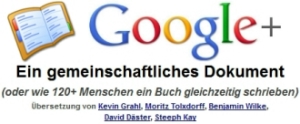 Das Google Plus Handbuch – Oder wie 120 Menschen ein Buch gleichzeitig schrieben. Hier haben sich einige Google Plus Anhänger an die Arbeit gemacht, ein Handbuch und Leitfaden zu Google Plus zu entwerfen und in Form eines Open Source Handbuch herauszubringen. Das Handbuch ist wirklich sehr verständlich und mit zahlreichen nützlichen Tipps und Tricks ausgestattet. Geschrieben und hinterlegt wurde diese kostenlose Anleitung auf Google Docs. Hier gelangen Sie zum besagten Google Plus Handbuch …
Das Google Plus Handbuch – Oder wie 120 Menschen ein Buch gleichzeitig schrieben. Hier haben sich einige Google Plus Anhänger an die Arbeit gemacht, ein Handbuch und Leitfaden zu Google Plus zu entwerfen und in Form eines Open Source Handbuch herauszubringen. Das Handbuch ist wirklich sehr verständlich und mit zahlreichen nützlichen Tipps und Tricks ausgestattet. Geschrieben und hinterlegt wurde diese kostenlose Anleitung auf Google Docs. Hier gelangen Sie zum besagten Google Plus Handbuch …
![]() Google Plus Handbuch auf Deutsch
Google Plus Handbuch auf Deutsch
Weiterführende Links zum Thema Google Plus
![]() Ein Google+ Unternehmensprofil planen vor dem offiziellen Start (Blog Boris Koch)
Ein Google+ Unternehmensprofil planen vor dem offiziellen Start (Blog Boris Koch)
![]() Den Link zum persönlichen Google Plus Profil verkürzen (Blog STEILSTARTER)
Den Link zum persönlichen Google Plus Profil verkürzen (Blog STEILSTARTER)
![]() Ein Google Plus Widget kostenlos erstellen für die Webseite oder Blog (Blog STEILSTARTER)
Ein Google Plus Widget kostenlos erstellen für die Webseite oder Blog (Blog STEILSTARTER)
![]() War dieser Artikel für Sie hilfreich? Empfehlen Sie mich weiter! Auch über Ihren Kommentar würde ich mich freuen. Beste Grüße, Boris Koch
War dieser Artikel für Sie hilfreich? Empfehlen Sie mich weiter! Auch über Ihren Kommentar würde ich mich freuen. Beste Grüße, Boris Koch
Facebook Kommentare:


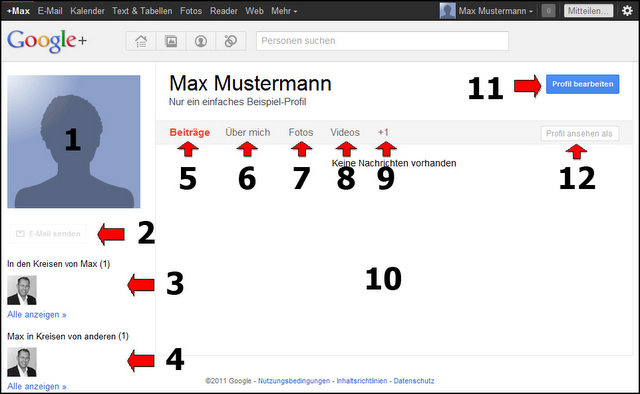
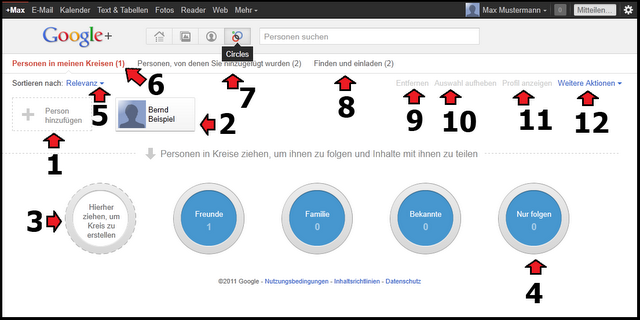








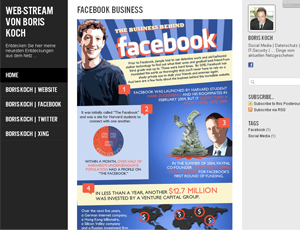
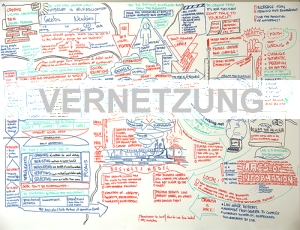
Nicht schlecht. Sehr ausführlich. Vor allem das mit dem Crossposting war mir bisher noch nicht bekannt…
Danke für die Info(s).
danke dafür, spätestens jetzt sollte echt jeder den Durchblick haben!
[...] Google Plus – Anleitung und Handbuch [...]
gefällt mir – danke schön – werds weiter empfehlen
[...] Hier gibt es eine ausführliche Google+-Anleitung Dieser Eintrag wurde veröffentlicht in Digitale Zukunft, h2l-News und verschlagwortet mit Google+, Internet, Online, Social Media von admin. Permanenter Link zum Eintrag. [...]